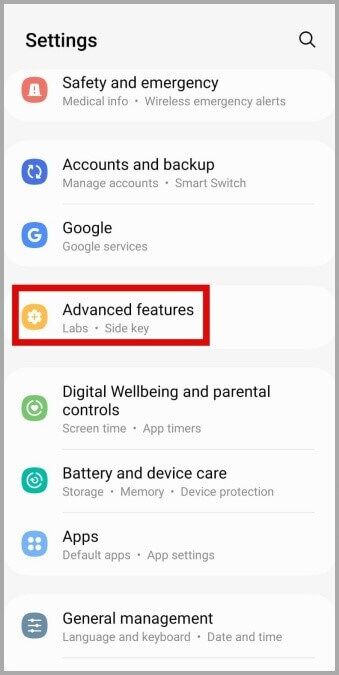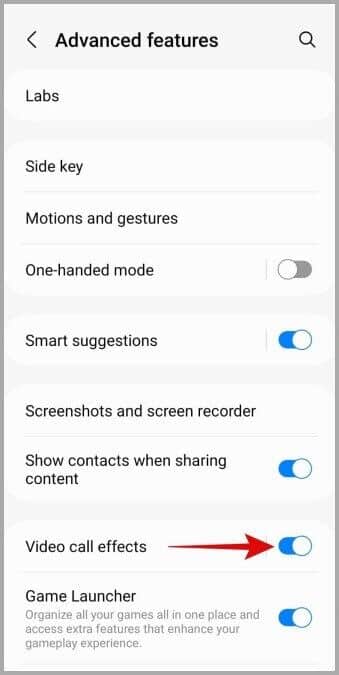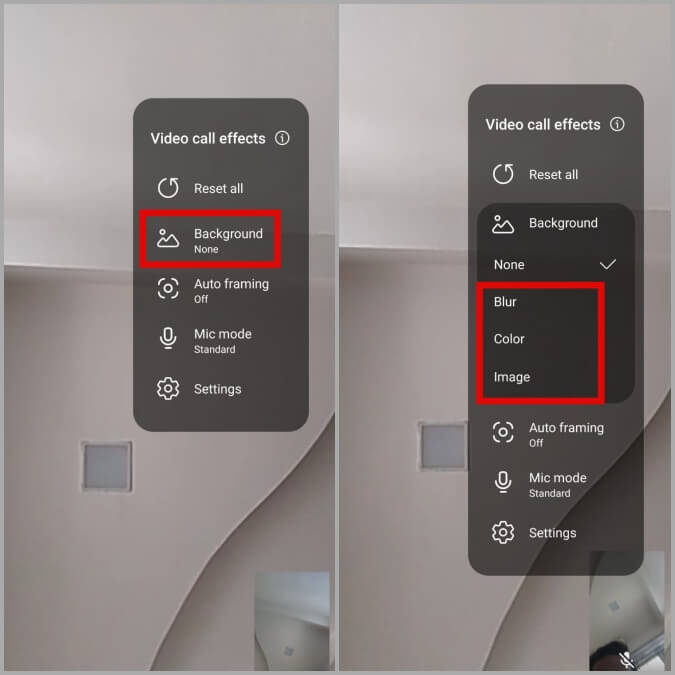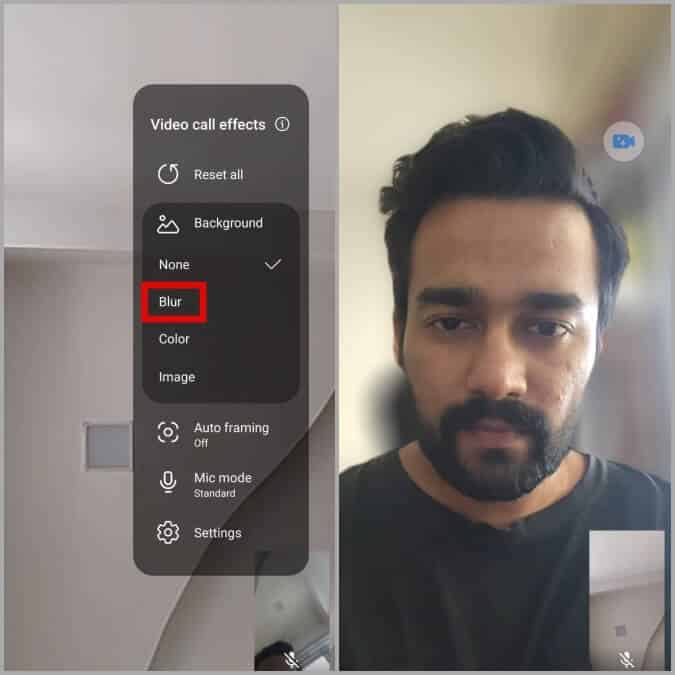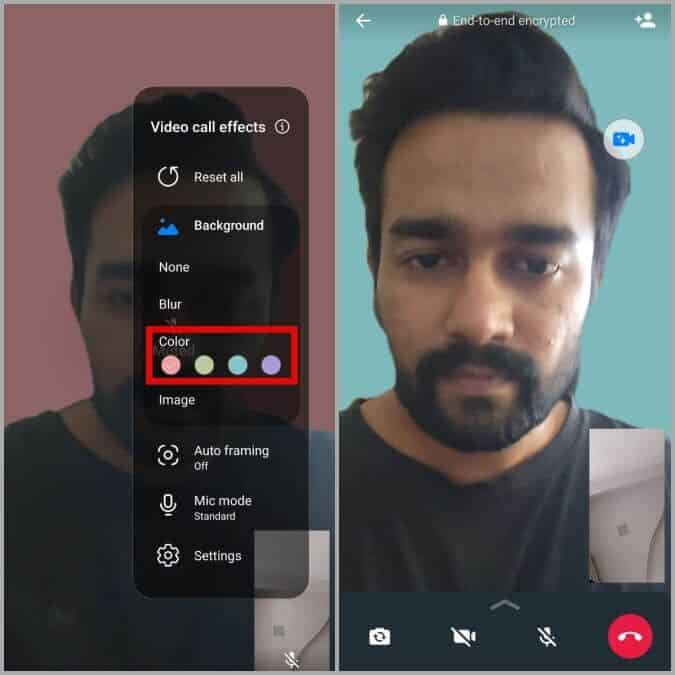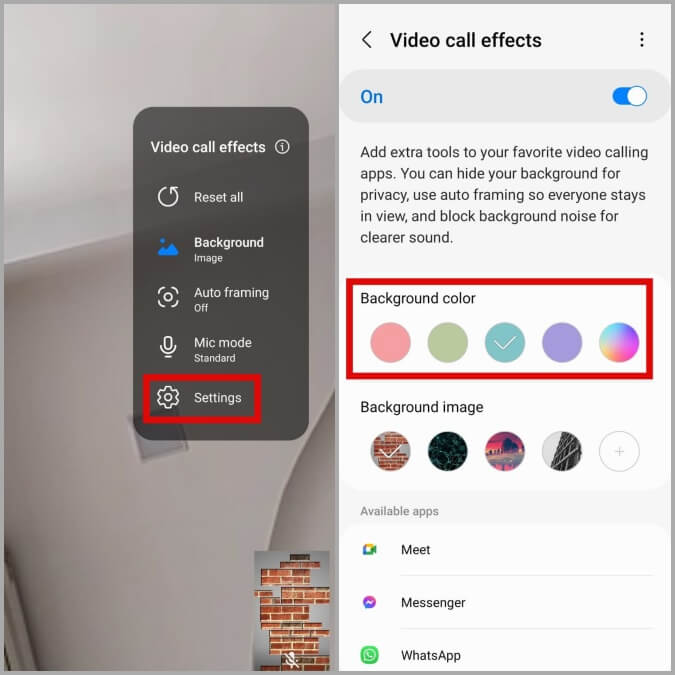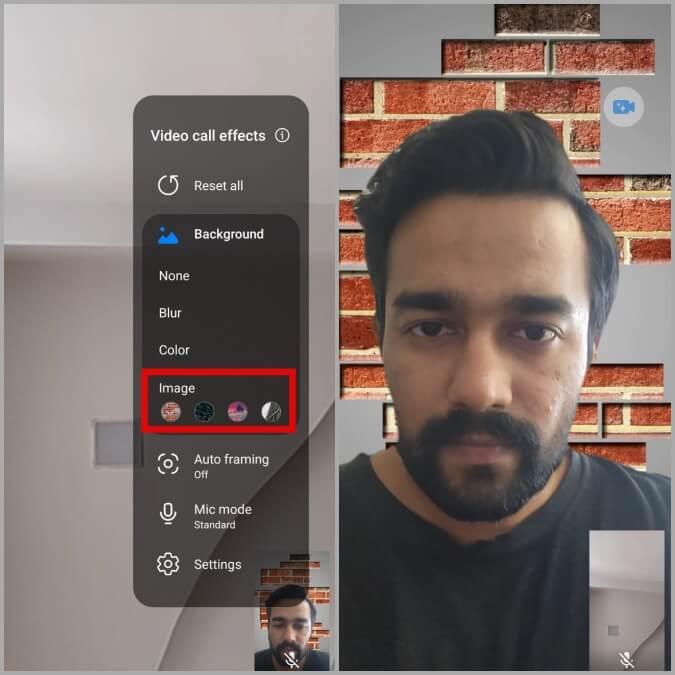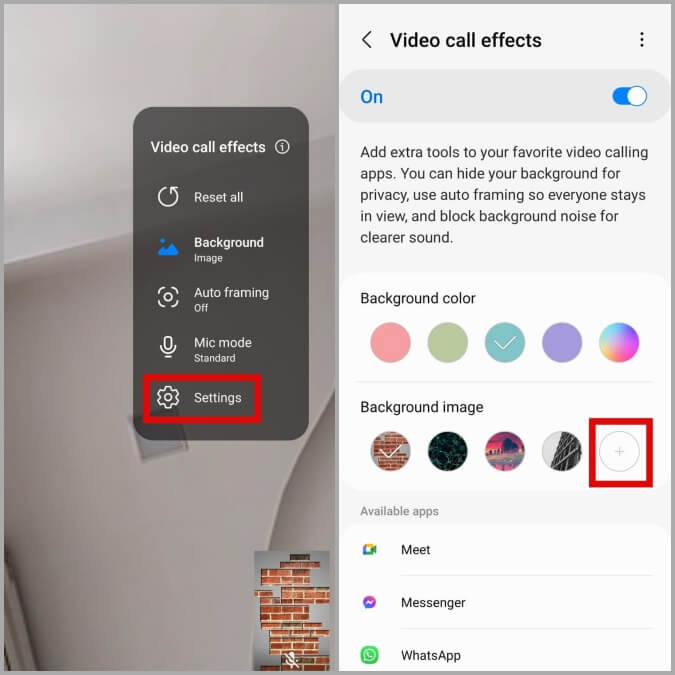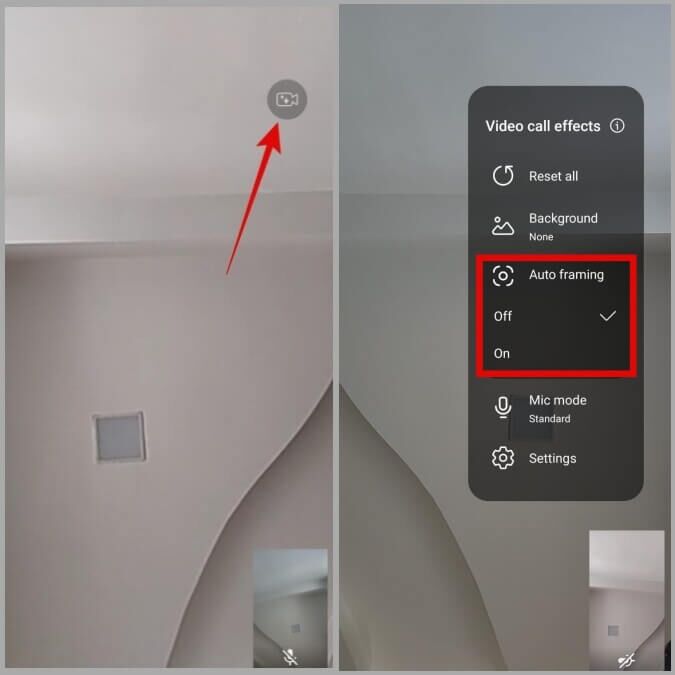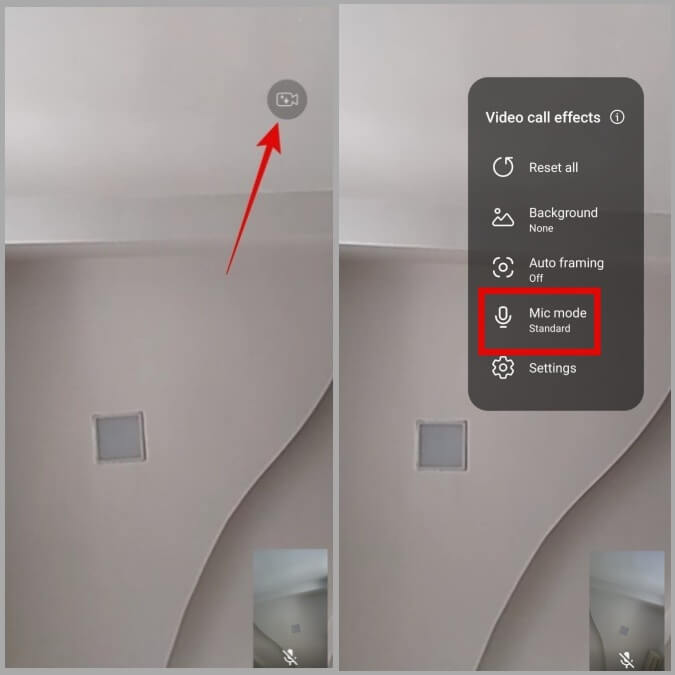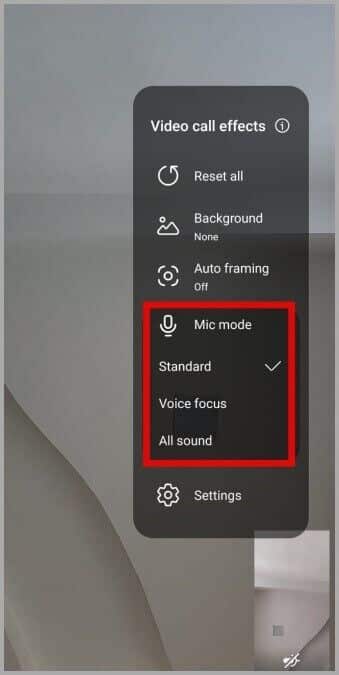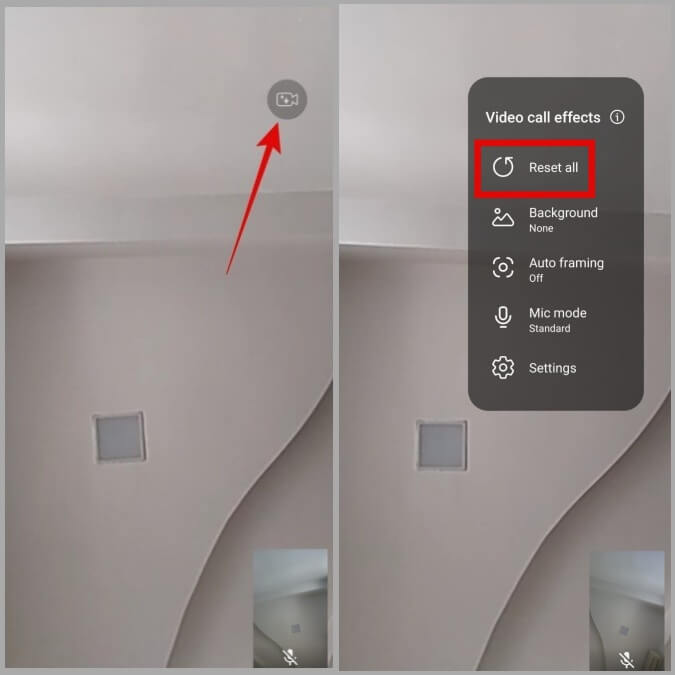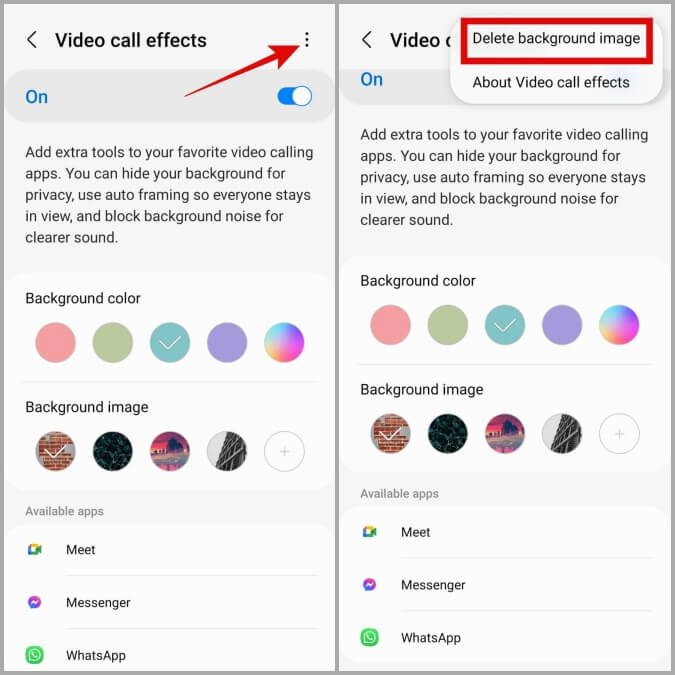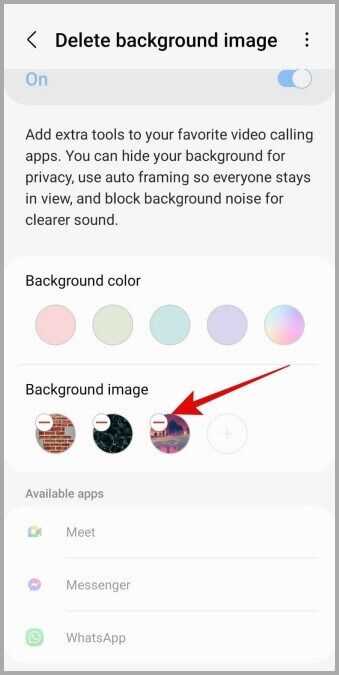So verwenden Sie die neuen Videoanrufeffekte auf Samsung Galaxy-Handys
ich wurde Videoanrufe Für viele ein fester Bestandteil des Lebens. Aus diesem Grund enthalten beliebte Video-Chat-Apps heutzutage in der Regel Funktionen, die das Videoanruferlebnis weniger langweilig machen. Wenn Sie jedoch ein Samsung Galaxy-Telefon besitzen, müssen Sie sich möglicherweise nicht auf diese Funktionen verlassen, da Sie mit One UI verschiedene Videoanrufeffekte in jeder Ihrer Video-Chat-Apps anwenden können. Bevor Sie also einen weiteren geschäftlichen Videoanruf oder einen zwanglosen Chat starten, lassen Sie uns untersuchen, wie Sie Videoanrufeffekte auf Ihrem Samsung Galaxy-Telefon verwenden können.
So aktivieren oder deaktivieren Sie Videoanrufeffekte auf Samsung Galaxy-Telefonen
Um die Videoanrufeffekte auf Ihrem Samsung Galaxy-Telefon zu verwenden, müssen Sie die Funktion zunächst im Einstellungsmenü aktivieren. Hier ist, wie es geht.
1. Öffnen Sie die „App“die Einstellungen"Gehe zu "Erweiterte Funktionen".
2. Verwenden Schlüssel gefunden neben Videoanrufeffekte, um die Funktion zu aktivieren oder zu deaktivieren.
So ändern Sie Videoanrufeffekte auf Samsung Galaxy-Handys
Sobald Sie die Funktion für Videoanrufeffekte aktiviert haben, können Sie sie in Ihren bevorzugten Videoanruf-Apps wie WhatsApp, Facebook Messenger, Google Meet und anderen verwenden. Hier ist wie.
1. Wenn Sie laufen Videoanruf mit jemandem Du sollst sehen Symbol für Videoanrufeffekte schwebend auf Ihrem Bildschirm.
2. Drücken Sie schwebendes Symbol und wählen Sie der Hintergrund von der Liste. Hier sehen Sie drei Optionen: Tarnung, Farbe und Bild.
3. Auswählen Blur Sich auf dich zu konzentrieren und irgendetwas in der Welt zu werden Der Hintergrund ist verschwommen.
4. Wenn Sie wählen Farbe , wird der Hintergrund durch eine Farbe ersetzt rein.
Wenn Sie mehr wollen als Farboptionen , klopfen die Einstellungen Und wählen Sie Ihre Lieblingsfarbe aus der Liste aus Effekte für Videoanrufe.
5. Sie können auch verwenden Ein Bild als Hintergrund für einen Videoanruf. Klicken Sie dazu auf die Option Bild dann wählen صورة aus Ihrer Telefongalerie.
6. Sie können auch mehrere Hintergrundbilder hinzufügen und schnell zwischen ihnen wechseln. Klicken Sie einfach auf eine Option "Einstellungen" Klicken Sie auf die Plus-Symbole, um weitere Fotos aus Ihrer Telefongalerie hinzuzufügen.
Nach dem Hinzufügen können Sie während eines Videoanrufs zwischen verschiedenen Fotohintergründen wechseln.
So aktivieren oder deaktivieren Sie das automatische Framing in Videoanrufen
Bisher konnten Sie nur den Hintergrund für Videoanrufe auf Ihrem Samsung-Telefon ändern. Mit One UI 4.1 und höher erhalten Sie auch die Option zum automatischen Framing während Videoanrufen. Wenn diese Option aktiviert ist, passt Ihr Telefon den Aufnahmewinkel und Zoom automatisch an, sodass jeder vor der Kamera immer sichtbar ist.
Tippen Sie auf dem Bildschirm für Videoanrufe auf das schwebende Symbol für Videoanrufeffekte und wählen Sie die automatischen Fenster aus, um diese Funktion zu aktivieren oder zu deaktivieren.
So ändern Sie die Mikrofonposition in Videoanrufen
Abgesehen von den oben genannten Funktionen können Sie auch zwischen verschiedenen Mikrofonmodi wechseln, um Hintergrundgeräusche zu reduzieren und die Audioqualität bei Videoanrufen zu verbessern. Hier ist wie:
1. Im Bildschirm Videoanruf , klicke auf das Symbol Schwebende Effekte für Videoanrufe und Modus auswählen Mikrofon aus der folgenden Liste.
2. Sie können zwischen drei verschiedenen Mikrofonmodi wechseln: Standard , وAudio-Fokus , وvolle Töne.
- Standard: Blockiert Hintergrundgeräusche.
- Akustischer Fokus: Fokussiert auf den Ton, der aus Richtung der Frontkamera kommt.
- Alle Stimmen: Überträgt alle vom Mikrofon aufgenommenen Töne.
So setzen Sie Videoanrufeffekte auf Samsung Galaxy-Handys zurück
Beim Testen von Videoanrufeffekten kann man sich leicht hinreißen lassen und viele davon anwenden. Glücklicherweise können Sie die Videoanrufeffekte jederzeit zurücksetzen und von vorne beginnen. Tippen Sie dazu auf das schwebende Symbol für Videoanrufeffekte und wählen Sie Alle zurücksetzen.
Beachten Sie, dass dadurch keine Hintergrundbilder entfernt werden, die Sie möglicherweise zu Videoanrufen hinzugefügt haben. Wenn Sie sie entfernen möchten, können Sie diesen Schritten folgen.
1. Öffne eine App "Einstellungen" und gehe zu Erweiterte Funktionen > Videoanrufeffekte.
2. Drücken Sie Kebab-Menü (Menüsymbol mit XNUMX Punkten) in der oberen rechten Ecke und wählen Sie Löschen Sie das Hintergrundbild.
3. Drücken Sie Minuszeichen daneben Hintergrundbild entfernt werden.
Fragen und Antworten
1. Entleeren Videoanrufeffekte Ihren Akku?
Ja, die Verwendung von Videoanrufeffekten erhöht den Akkuverbrauch Ihres Samsung-Telefons.
2. Warum kann ich auf meinem Samsung Galaxy-Telefon keine Videoanrufeffekte verwenden?
Einige Videoanrufeffekte, wie z. B. Hintergrund und Auto-Framing, werden möglicherweise ausgegraut angezeigt, wenn Sie während Videoanrufen die hintere Kamera verwenden. Wechseln Sie zur Frontkamera und die Videoanrufeffekte sollten wie erwartet funktionieren.
Machen Sie Videoanrufe zum Vergnügen
Diese lustige Videoanruf-Effekt-App von Samsung Galaxy ist eine großartige Möglichkeit, Ihren unordentlichen Raum zu verstecken und ihn durch ein sauberes Hintergrundbild zu ersetzen. Weitere interessante Funktionen finden Sie in unserem Leitfaden zu Tipps, Tricks und versteckten Funktionen der Samsung One-Benutzeroberfläche.